Jeżeli przy próbie aktualizacji WordPress widzisz błąd 404 to jest to poradnik dla Ciebie. Dowiesz się z niego jak naprawić problem z brakiem pliku update-core.php w WordPress i błędem 404 Not Found.
Aktualizacja WordPress
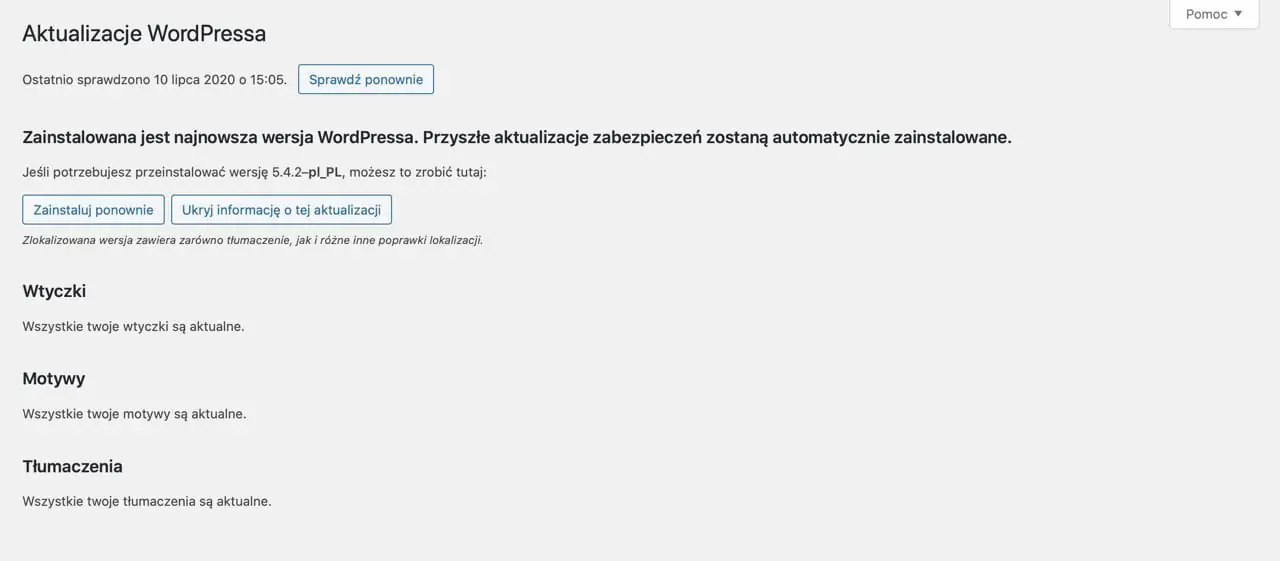
Panel aktualizacji WordPress przez administratora systemu.
Aktualizacja WordPress to temat, który dosyć często poruszamy na naszym blogu ze względu na bezpieczeństwo z jakim wiąże się posiadanie aktualnej wersji tego systemu.
O tym jak aktualizować WordPress przeczytasz z tych wpisów:
- Aktualnie przeprowadzana jest inna aktualizacja [Błąd WordPress]
- Sprawdzenie i zmiana aktualnej wersji WordPress
- Aktualizacja WordPress krok po kroku
- Jak zaktualizować WordPress ręcznie
Czasami zdarzy się, że przy aktualizacji motywów, wtyczek lub samego systemu WordPress pojawi się błąd. W tym poradniku opiszemy Ci co zrobić, gdy po przejściu do aktualizacji w panelu administratora zobaczysz błąd 404 Not Found.
Błąd 404 Not Found
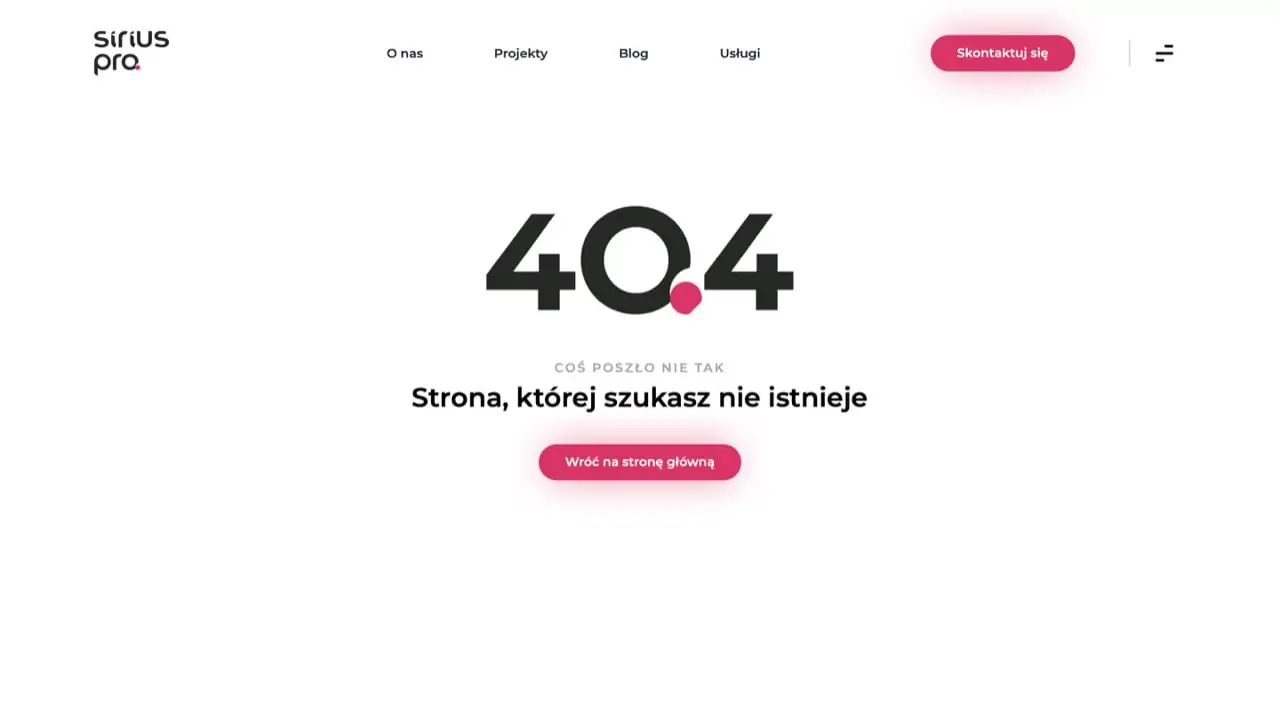
Błąd 404 w WordPress.
Błąd 404 Not Found to popularny i często spotykany błąd HTTP w internecie. Informuje on użytkownika, że jego przeglądarka jest w stanie skomunikować się z docelowym serwerem, lecz nie znajduje się pod tym adresem URL żaden dokument, który może zostać wyświetlony.
Błąd 404 Not Found widzimy więc najczęściej wtedy kiedy w przeglądarce wpiszemy po prostu zły adres URL. Taka sytuacja nie powinna mieć jednak miejsca przy przejściu do zakładki aktualizacje w panelu administratora, dlatego teraz pomożemy Ci rozprawić się z tym błędem.
Błąd update-core.php a aktualizacja WordPress
Jeżeli po przejściu do zakładki Kokpit i Aktualizacje widzisz błąd 404 zamiast możliwości aktualizacji WordPress, postępuj zgodnie z poniższymi wskazówkami.
1. Błąd update-core.php – znajdź plik
Błąd 404 update-core.php najczęściej wynika z braku takiego pliku w folderze wp-admin na serwerze, gdzie znajduje się Twój WordPress. W celu sprawdzenia tego zaloguj się na swój serwer za pomocą klienta FTP i przejdź do folderu ze swoją stroną, a następnie otwórz folder wp-admin.
Jeżeli nie widzisz tam pliku update-core.php to znaczy, że musisz wgrać go ręcznie. Pobierz najnowszą wersję WordPress z naszego repozytorium, rozpakuj paczkę i skopiuj plik update-core.php na swój serwer.
2. Błąd update-core.php – sprawdź uprawnienia
Jeżeli dalej widzisz błąd 404 update-core.php, a na Twoim serwerze znajduje się wspomniany plik to znaczy, że problem może leżeć po stronie uprawnienia do plików i folderów WordPress.
Ponownie otwórz swojego klienta FTP i sprawdź uprawnienia folderu wp-admin. Aby WordPress mógł poprawnie odczytywać pliki w tym folderze, także update-core.php, niezbędne są uprawnienia 755 lub 775 dla folderu wp-admin, jego podfolderów i wszystkich plików, które się w nim znajdują.
Ustaw uprawnienia 755 lub 775 dla tego folderu rekurencyjnie [także dla jego podfolderów i plików] i sprawdź, czy problem dalej się pojawia.
Więcej o uprawnieniach plików i katalogów przeczytasz we wpisie Uprawnienia plików i katalogów WordPress.
3. Błąd update-core.php – otwórz .htaccess
W folderze głównym WordPress znajdziesz plik .htaccess, który zawiera komendy pozwalające uruchomić poprawnie Twoją stronę internetową WordPress w przeglądarce.W pliku .htaccess powinien znajdować się taki o to kod:
# BEGIN WordPress
<IfModule mod_rewrite.c>
RewriteEngine On
RewriteBase /
RewriteRule ^index\.php$ - [L]
RewriteCond %{REQUEST_FILENAME} !-f
RewriteCond %{REQUEST_FILENAME} !-d
RewriteRule . /index.php [L]
</IfModule>
# END WordPress
Jeżeli nie widzisz tego kodu w pliku .htaccess to dodaj go i zapisz ten plik na serwerze WordPress. Po tym sprawdź, czy problem z aktualizacją WordPress zniknął.
4. Błąd update-core.php – zaktualizuj linki
Być może istnieje problem z wewnętrznymi linkami na Twojej stronie WordPress. Tak może się dziać np. po przenoszeniu WordPress pomiędzy domenami lub serwerami.
Aby upewnić się, że WordPress ma poprawnie wygenerowane linki URL dla wszystkich stron, w tym także dla update-core.php, przejdź do zakładki Ustawienia i Bezpośrednie odnośniki, a następnie kliknij w przycisk Zapisz zmiany.
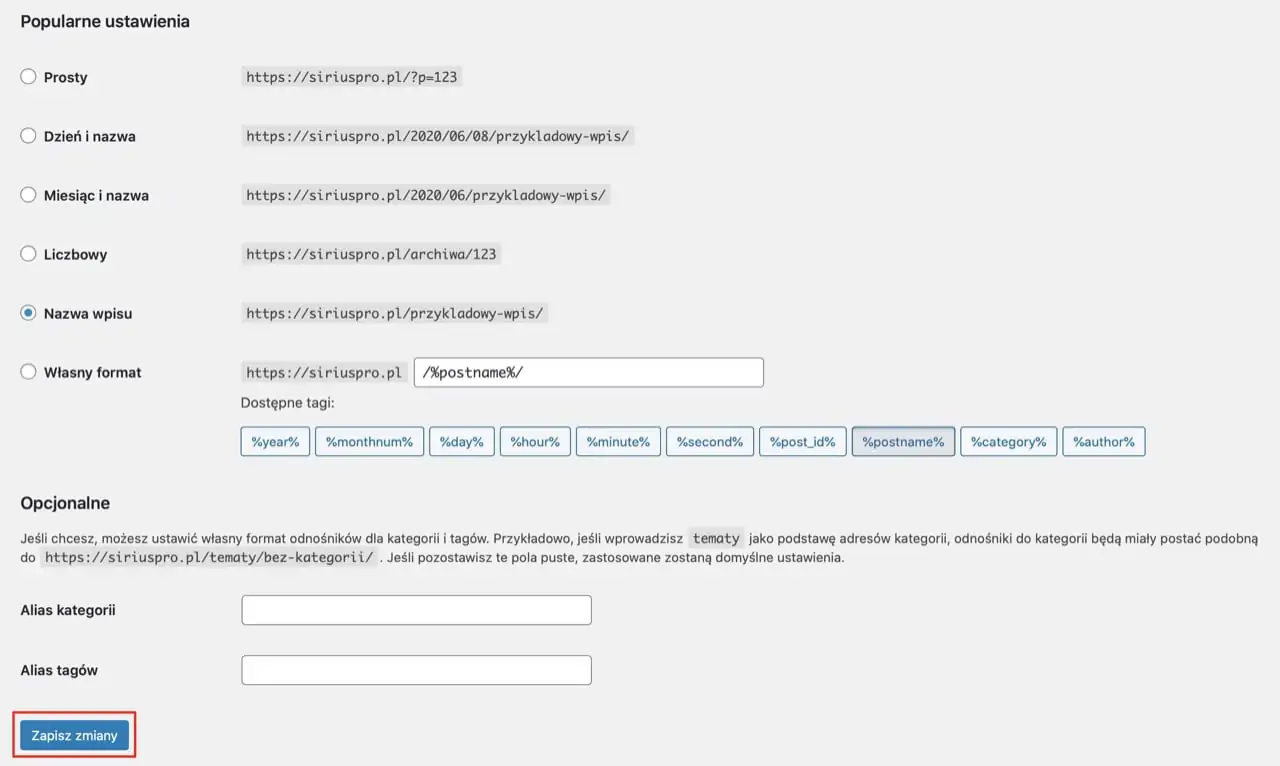
Naprawa błędu 404 update-core.php poprzez aktualizację bezpośrednich odnośników.
5. Błąd update-core.php – sprawdź DNS
Bardzo często przyczyną błędów 404, w tym także update-core.php, mogą być źle skonfigurowane lub stare wpisy DNS. Dzieje się tak np. przy zakupie lub przeniesieniu domeny internetowej.
Zmiany DNS potrzebują do 24 godzin na pełną aktualizację [tzw. propagację], dlatego jeżeli Twoja domena miała ostatnio np. zmieniany adres IP serwera lub któryś z wpisów DNS, koniecznie upewnij się, że upłynęło przynajmniej 24 godziny.
6. Błąd update-core.php – zaktualizuj ręcznie
Wszystkie wtyczki, motywy i sam WordPress. Być może problem leży w innym miejscu, dlatego jeżeli dalej widzisz błąd 404 dla plik update-core.php to dokonaj aktualizacji manualnie. O tym jak to zrobić dowiesz się tutaj: Jak zaktualizować WordPress ręcznie.
Dalej widzisz błąd na stronie aktualizacji WordPress? Skorzystaj z naszej pomocy!
Napraw z nami błąd 404 update-core.php
Problem z błędem update-core.php może być czasami znacznie bardziej skomplikowany i wymagać analizy całego serwera. Nie musisz jednak tracić na to swojego czasu i nerwów. Zamiast tego skontaktuj się z nami, a my wykonamy dla Ciebie kompleksową analizę i naprawę WordPress dla tego i innych błędów. Czekamy na Ciebie 👏☺️
